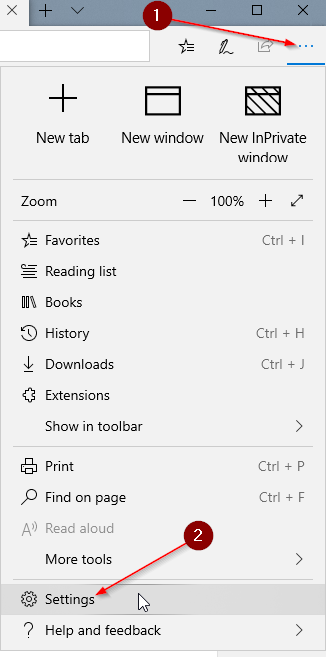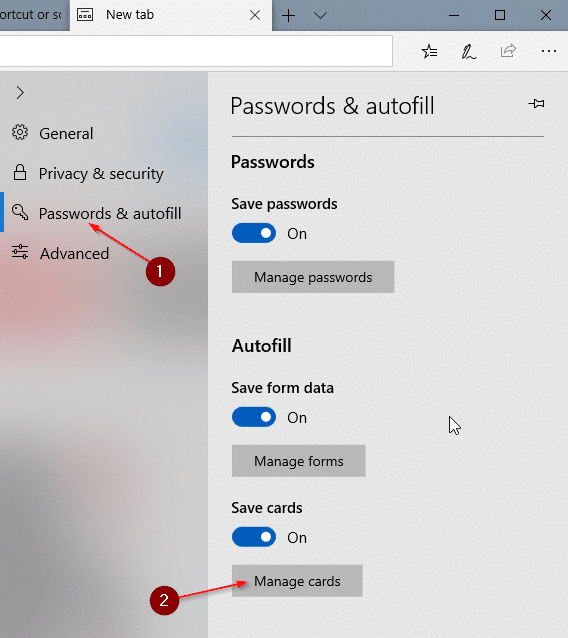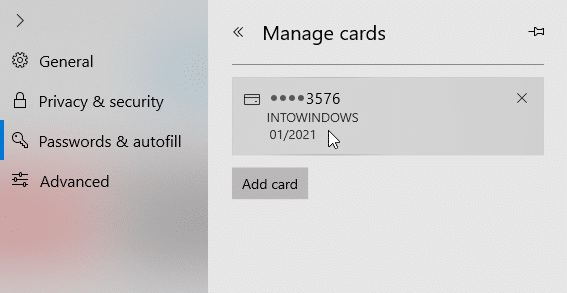Все современные веб-браузеры позволяют сохранять данные кредитной карты, чтобы браузер мог автоматически заполнять данные кредитной карты и помогать вам быстро совершать онлайн-транзакции.
Microsoft Край , как и другие веб-браузеры, предлагает сохранить данные карты при отправке формы с данными кредитной карты. Если вы принимаете предложение Edge сохранить данные карты, Microsoft Edge надежно сохраняет данные вашей кредитной карты. Кроме того, он никогда не сохраняет информацию CVV.
Хотя кредитные карты, которые вы сохраняете в браузере Edge, хранятся безопасно, не следует сохранять информацию о кредитных картах на ПК или смартфонах, поскольку они не защищены от дурака или взлома. Хотя технически никто не сможет использовать вашу карту без информации CVV, мы все равно не советуем вам сохранять данные карты.
Если вы также сохранили кредитные карты в браузере Edge, возможно, вы захотите удалить данные кредитной карты из Edge в Windows 10. Этот метод также можно использовать для просмотра всех сохраненных кредитных карт и редактирования их данных.
Совет. Вы можете запретить Edge запрашивать сохранение информации о кредитной карте .
Просмотр и удаление информации о карте в Chromium-Edge
Шаг 1. Введите edge://settings/paids в адресной строке и нажмите клавишу Enter, чтобы открыть страницу с информацией о платеже.
Шаг 2. На странице «Информация о платеже» отображаются все кредитные карты, сохраненные в браузере Edge. Чтобы удалить информацию о карте, нажмите на точки рядом с записью карты, а затем выберите параметр Удалить.
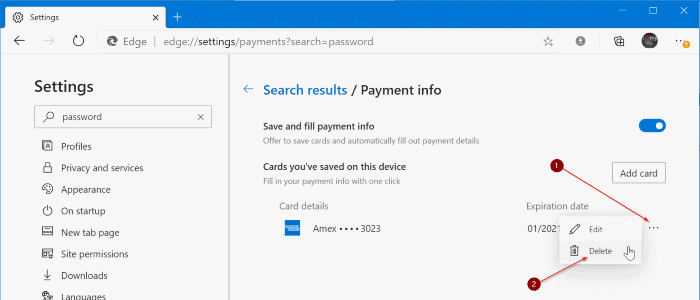
Просмотр и удаление данных карты, сохраненных в устаревшем браузере Edge
Этот метод предназначен для устаревшего браузера Edge.
Вот как просмотреть и удалить данные кредитной карты, сохраненные в браузере Edge в Windows 10.
Шаг 1. Откройте браузер Edge. Нажмите значок Настройки и многое другое (…), а затем нажмите Настройки.
Шаг 2. Нажмите Пароли и автозаполнение. В разделе Автозаполнение вы увидите кнопки «Управление формами» и «Управление карточками». Нажмите кнопку Управление картами, чтобы просмотреть всю информацию о кредитных картах, сохраненную в браузере Edge.
Шаг 3. В целях безопасности отображаются только последние четыре цифры карты, а также имя на карте и дата истечения срока действия. Вы можете просмотреть полную информацию о карте и отредактировать ее, нажав на информацию о карте.
Чтобы удалить сохраненную карту, просто нажмите кнопку «X», которая появляется при наведении курсора мыши на запись карты.
Как просмотреть пароли, сохраненные в браузере Edge в Windows 10 также может вас заинтересовать.